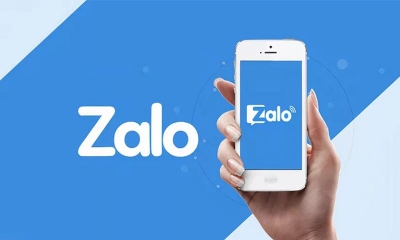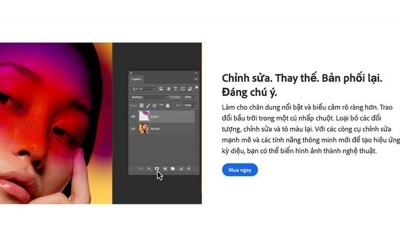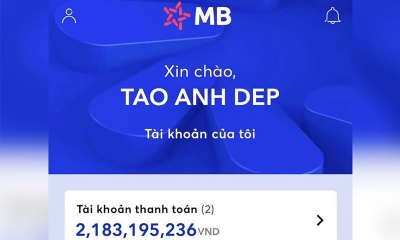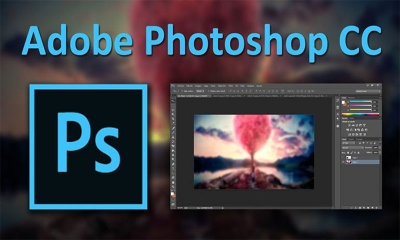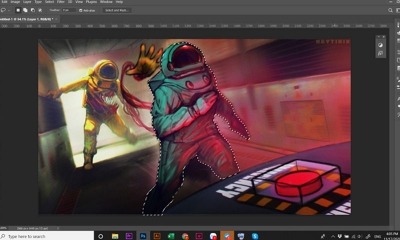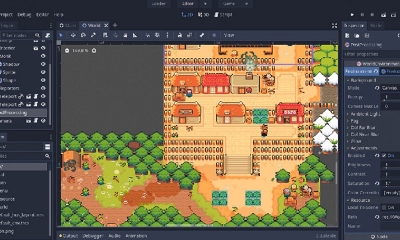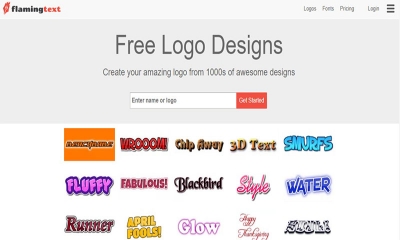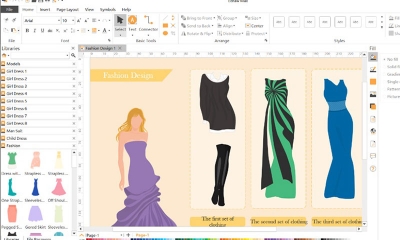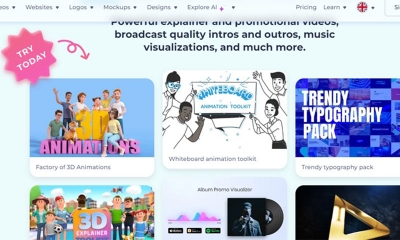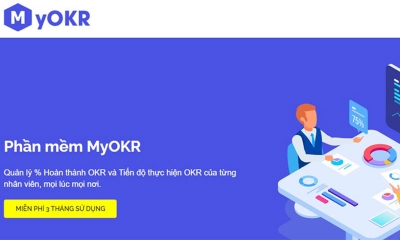10 Cách tạo ảnh AI online, tạo hình ảnh tuyệt đẹp qua văn bản
Công nghệ | by
10 cách tạo ảnh AI online biến văn bản thành tác phẩm tuyệt đẹp, với những ứng dụng hàng đầu như Canva, Bing AI, Picsart, Pixray, Craiyon, Starry AI, Deep AI...
Việc sáng tạo những hình ảnh tuyệt đẹp đã trở nên dễ dàng bằng cách sử dụng công nghệ AI để tạo ảnh trực tuyến, với các phần mềm và ứng dụng được lập trình sẵn.
Trong bài viết dưới đây Tech24 đã chia sẻ 10 cách tạo ảnh AI online với các công cụ tạo ảnh được đánh giá là hàng đầu hiện nay như Canva, Bing AI, Picsart, Pixray, Deep AI,...giúp bạn biến văn bản thành thành tác phẩm nghệ thuật.
Cách tạo ảnh AI online miễn phí qua ứng dụng
Với các công cụ tạo hình ảnh AI online Bing AI, Canva, DeepAI,...giúp bạn tạo hình ảnh AI miễn phím, với cách tạo đơn giản được hướng dẫn chi tiết ở mỗi ứng dụng.
Tạo hình ảnh AI tuyệt đẹp bằng Bing AI
Bing AI là web tạo ảnh AI thông qua công cụ Image Creator dùng cho điện thoại Android, bạn cũng có thể tạo ảnh bằng giọng nói với công cụ được Microsoft phát hành này. Bing AI mang đến những trải nghiệm tốt cho người dùng với công nghệ tạo ảnh đơn giản cực nhanh.
Bạn có thể tạo ảnh bằng AI online theo các bước được hướng dẫn sau đây:
- Bước 1: Truy cập vào ứng dụng Bing AI và đăng ký tài khoản Bing AI, sau đó chọn mục Sáng tạo.
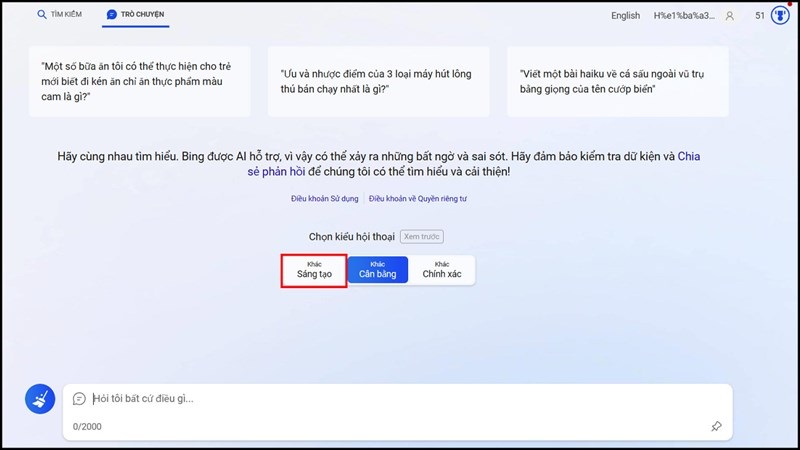
Truy cập vào ứng dụng và chọn mục sáng tạo.
- Bước 2: Nhập mô tả bức ảnh mà bạn muốn Bing AI tạo ra, sau đó chọn tạo và chờ ứng dụng hoạt động.
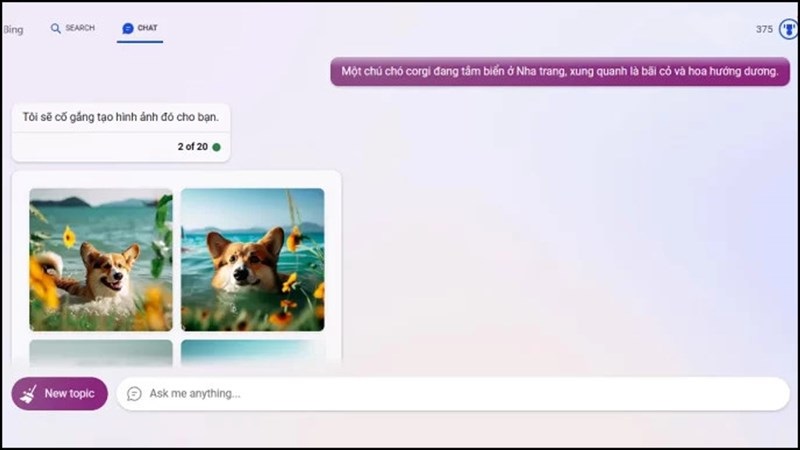
Mô tả về bức tranh mà bạn muốn Bing AI tạo ra.
- Bước 3: Sau khi ảnh được tạo ra thì bạn nhấn ảnh để xem hoặc tải về để chia sẻ với mọi người.
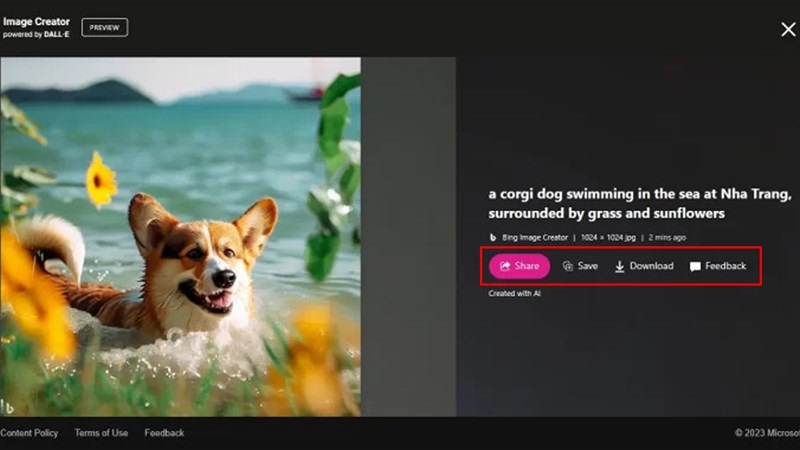
Xem và lưu ảnh hình ảnh về máy.
Tạo ảnh AI nghệ thuật với Canva
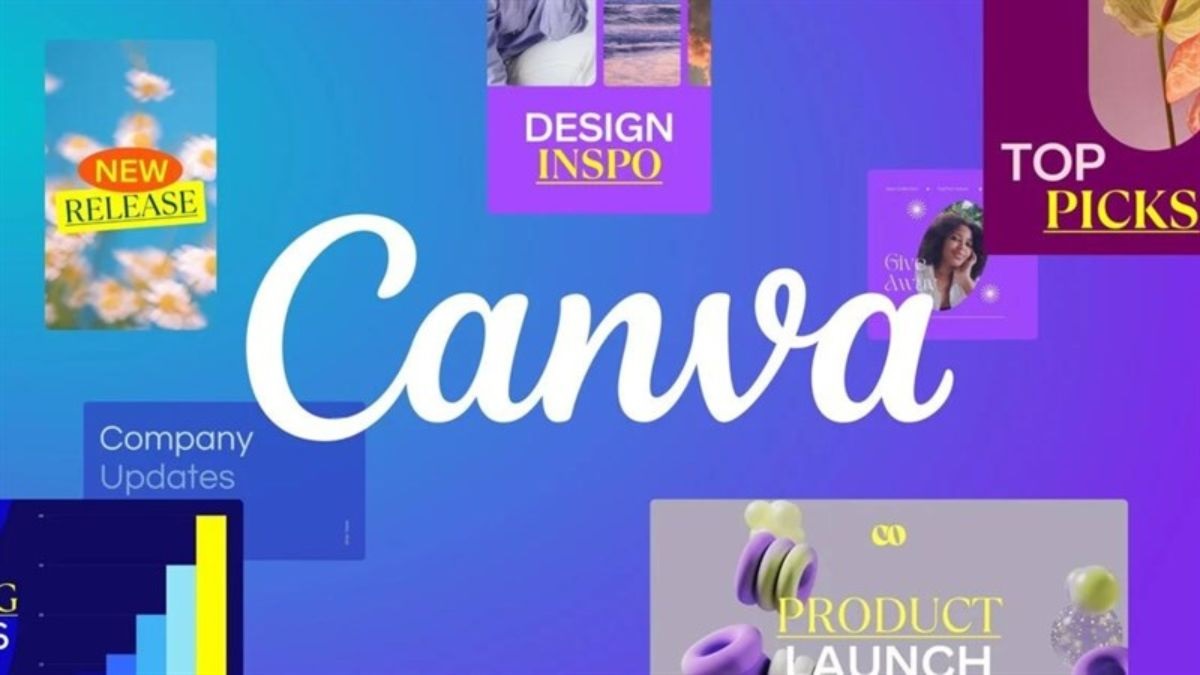
Cách tạo ảnh AI online với Canva.
Sử dụng ứng dụng tạo ảnh AI Canva giúp người dùng tạo ra những bức ảnh sống động và chân thật, ứng dụng PicsArt Canva mang đến trình tạo ảnh nghệ thuật AI miễn phí. Canva là phần mềm thiết kế đồ họa online hàng đầu hiện nay được nhiều người sử dụng, bạn có thể tạo một bức ảnh đầy nghệ thuật chỉ với vài mô tả đơn giản chỉ cần thực hiện theo các bước được hướng dẫn sau:
- Bước 1: Truy cập vào ứng dụng Canva và nhấn vào mục Magic Media để tạo ảnh bằng AI.
- Bước 2: Nhập mô tả về con vật hay con người mà bạn muốn AI tạo ra, sau đó chọn kiểu dáng và kích thước và chờ ứng dụng tạo hình ảnh và video cho bạn.
- Bước 3: Sau khi bức ảnh được tạo ra thì bạn nhấn lưu về máy hoặc chia sẻ với bạn bè trên các trang mạng xã hội.
Tạo ảnh AI từ ảnh thật bằng DeepAI
DeepAI là nền tảng trực tuyến tạo ảnh AI theo yêu cầu, người dùng có thể chuyển văn bản sang hình ảnh với DeepAI. Bên cạnh đó, trình chỉnh sửa ảnh của công cụ này có thể giúp người dùng AI tạo ảnh từ ảnh thật bằng cách upload ảnh gốc và mô tả các chỉnh sửa trên ảnh mà họ muốn thực hiện. Sau đó thì dùng công nghệ AI của DeepAI thực hiện các chỉnh sửa này.
Để sử dụng tạo ảnh bằng AI miễn phí với DeepAI thì cần thực hiện theo các bước được hướng dẫn sau đây.
- Bước 1: Truy cập vào ứng dụng DeepAI và chọn Image.
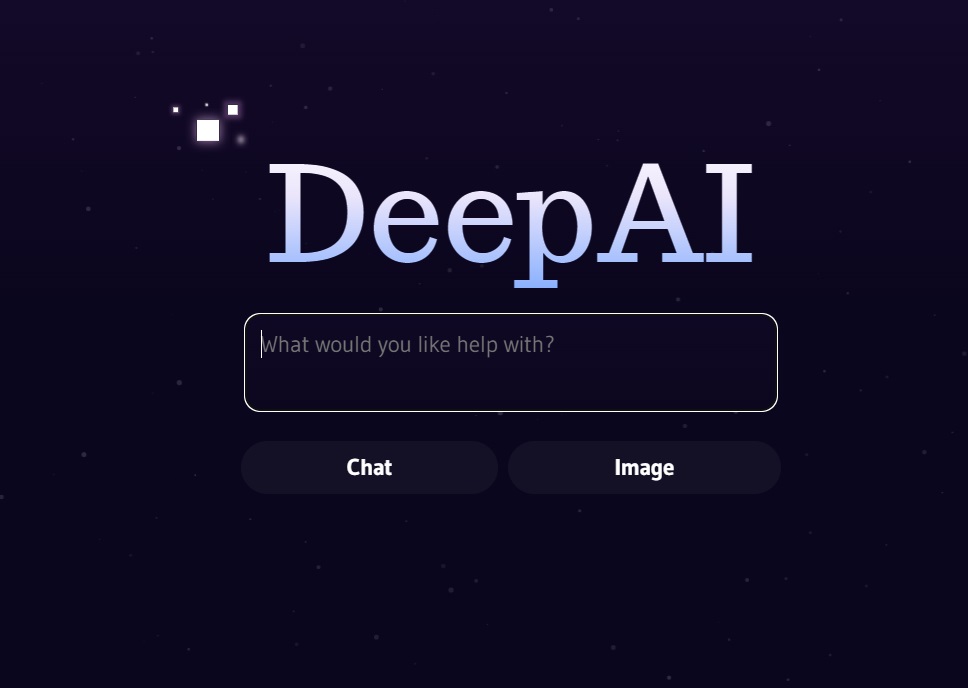
- Bước 2: Nhập mô tả về bức ảnh mà bạn muốn AI tạo ra ở ô Create an image from text prompt, sau khi nhập xong mô tả thì bạn nhấn Generate để hoàn tất.
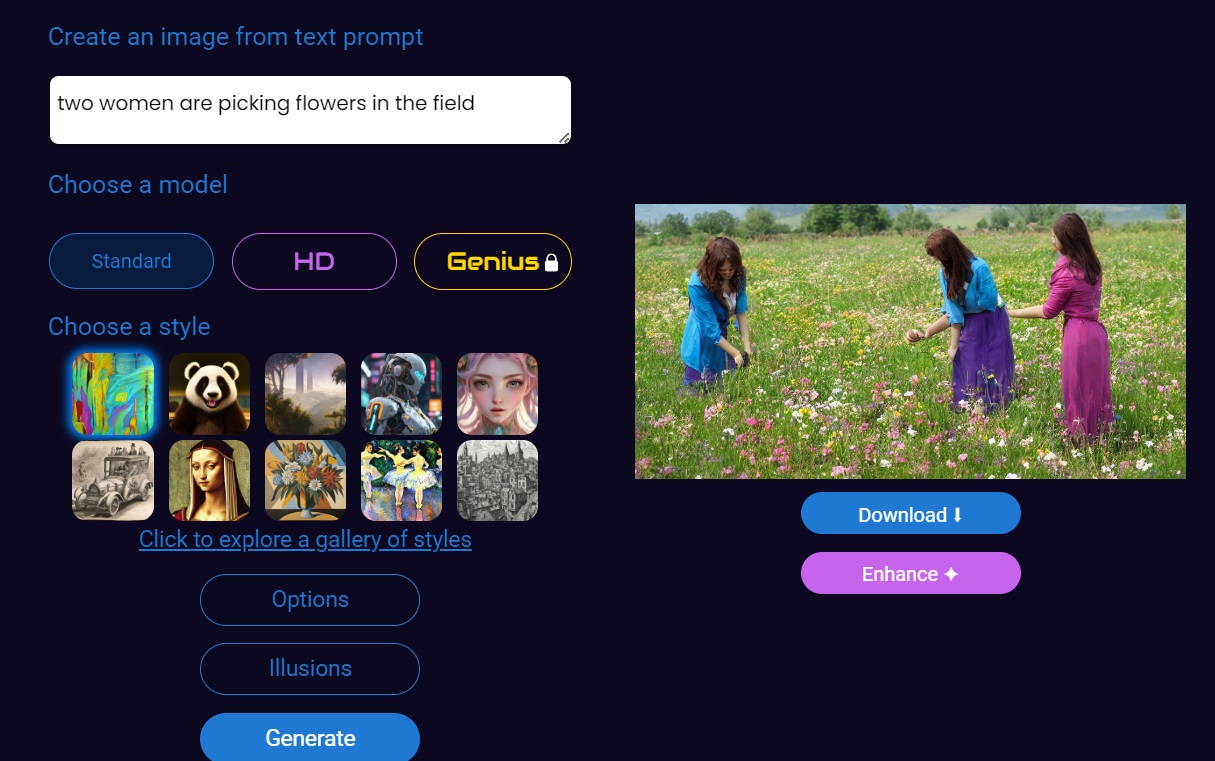
Bước 3: Sau AI tạo ảnh thì bạn nhấn Download để tải về máy.
Cách tạo ảnh AI trên điện thoại
Hướng dẫn cách sử dụng AI để tạo ảnh trên điện thoại Android và iOS với các công cụ tạo ảnh Picsart, Nightcafe, WOMBO Dream,...giúp bạn tạo bức tranh tuyệt đẹp bằng văn bản hoặc từ ảnh gốc.
Tạo hình ảnh AI trên điện thoại Android với Picsart
Picsart là app tạo ảnh sử dụng công nghệ AI cho điện thoại Android và iOS theo yêu cầu của người dùng, với công cụ AI Image Generator với nhiều tính năng vô cùng hữu ích giúp bạn tạo ra những những tấm hình tuyệt đẹp. Bên cạnh đó bạn cũng có thể sử dụng Picsart để tạo ảnh khi truy cập vào website của Picsart.
Để sử dụng công nghệ AI của Picsart để tạo ảnh, thì bạn có thể thực hiện theo các bước được hướng dẫn sau.
- Bước 1: Truy cập vào trang Picsart, vào phần Công cụ chỉnh sửa ảnh và chọn Công cụ AI, tiếp theo chọn tạo ảnh bằng AI.
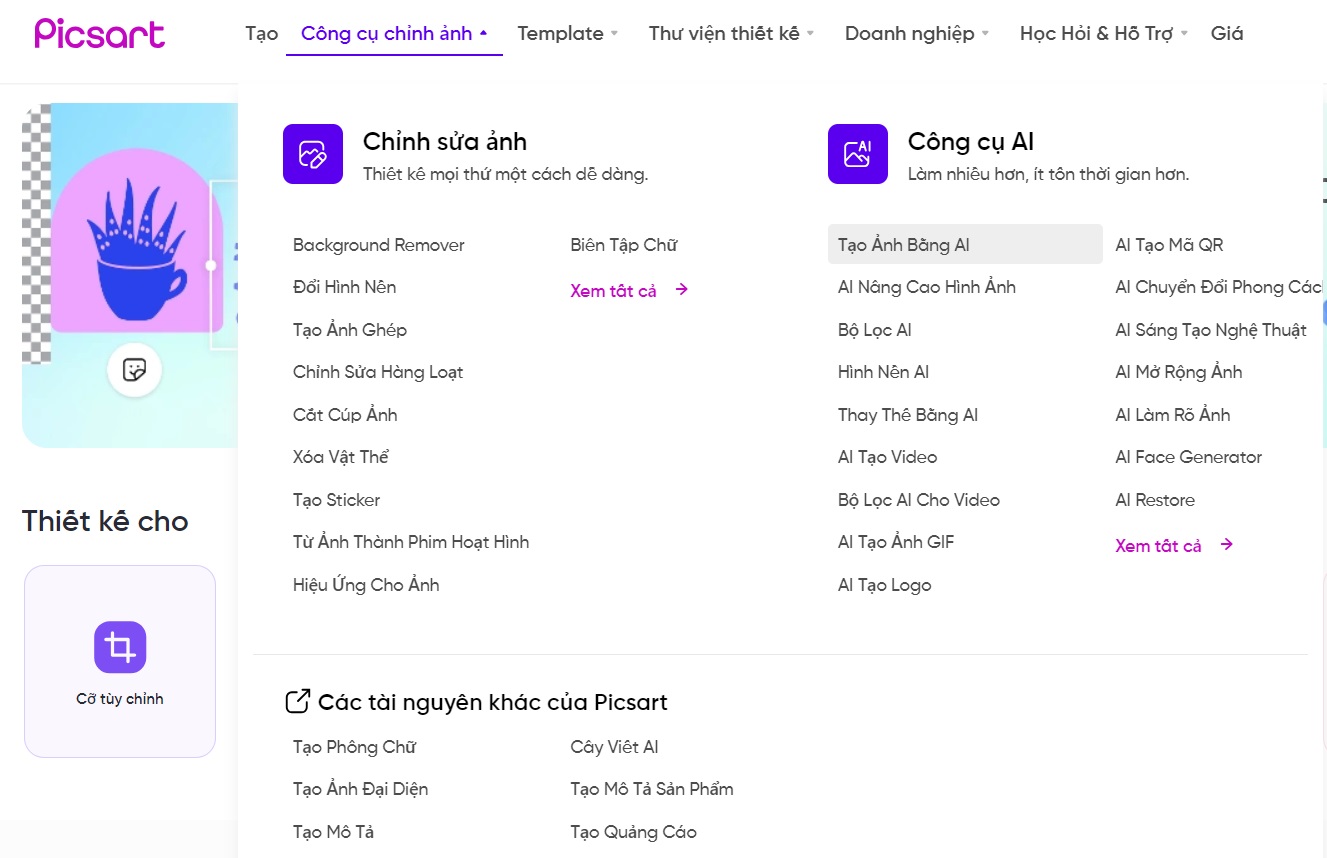
- Bước 2: Nhập nội dung mà bạn muốn AI tạo hình ảnh, sau đó nhấn Generate.
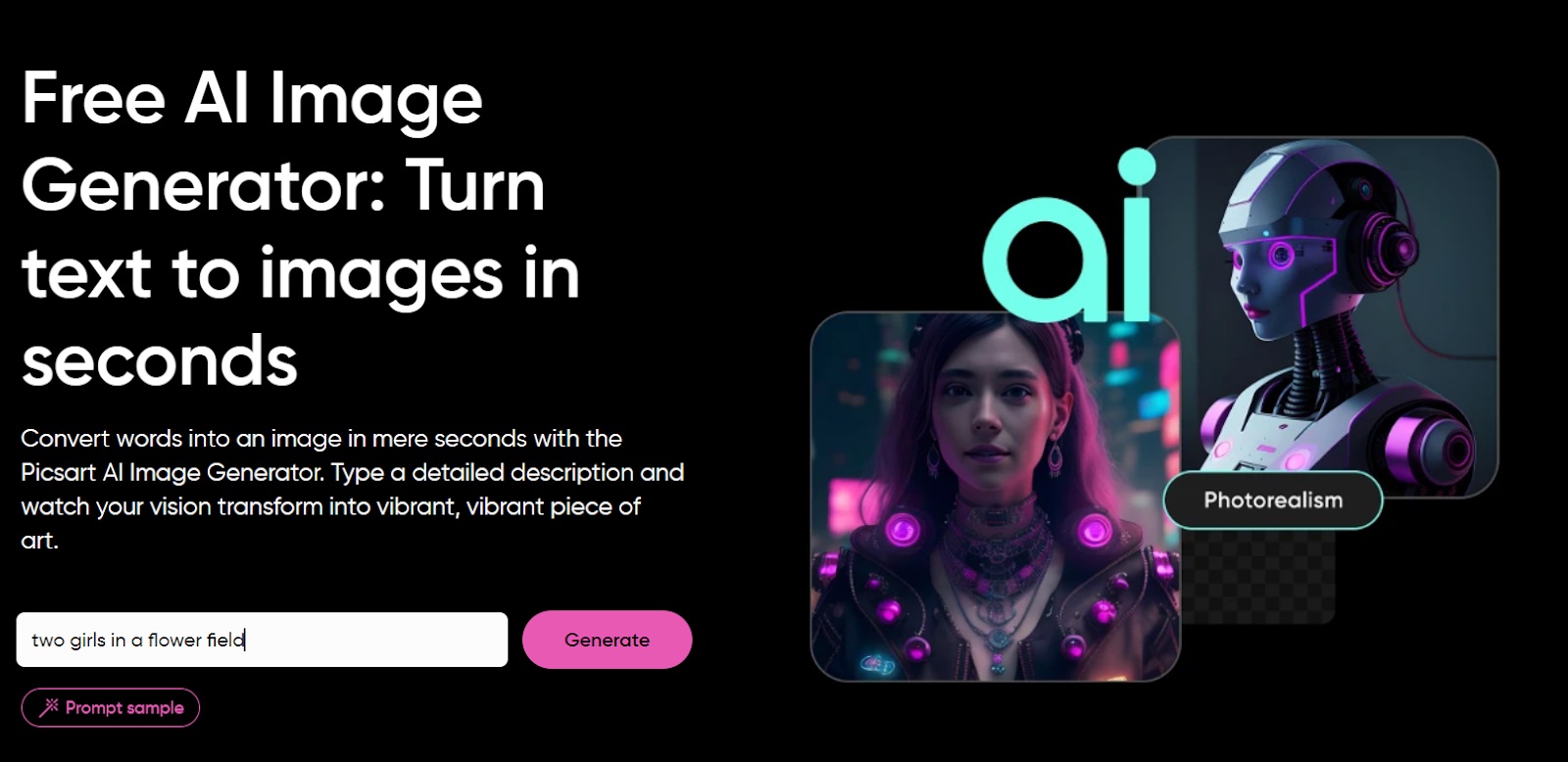
- Bước 3: Để sử dụng công nghệ AI tạo ảnh online của Picsart thì bạn nhấn vào Generate images và chờ đợi sau vài giây để AI tạo ảnh.
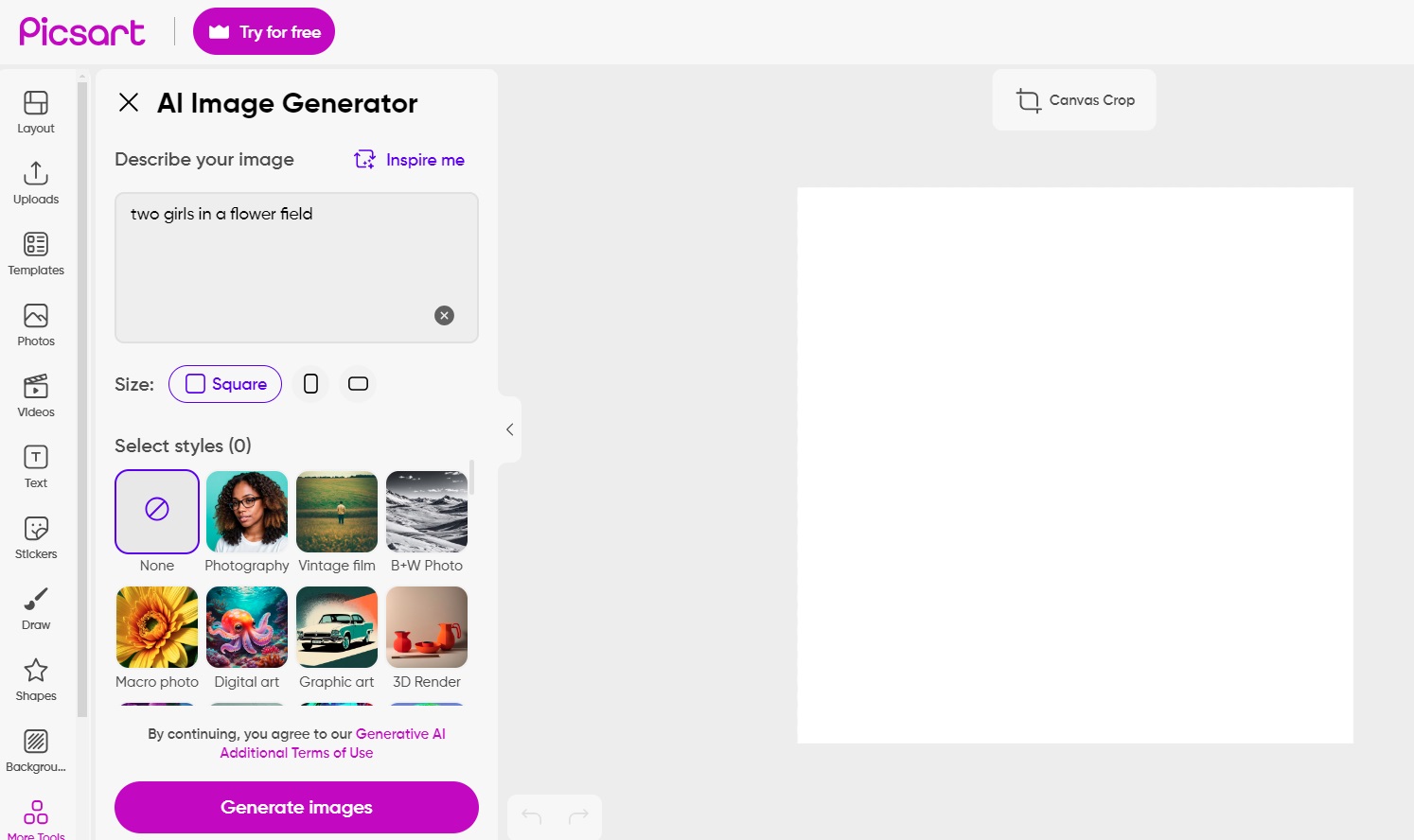
- Bước 4: Sau vài giây bạn sẽ nhận được hình ảnh được tạo theo mô tả của bạn, thực hiện các chỉnh sửa kích thước ảnh hoặc thêm chữ vào ảnh nếu muốn. Sau khi chỉnh sửa xong thì bạn lưu lại và tải ảnh về máy.
Tạo hình ảnh AI trên điện thoại iPhone bằng WOMBO Dream
WOMBO Dream là ứng dụng tạo ảnh AI trên điện thoại iPhone giúp biến ý tưởng thành một bức tranh tuyệt đẹp chỉ sau vài giây, công cụ tạo hình ảnh này có nhiều phong cách nghệ thuật cho tác phẩm để bạn lựa chọn. WOMBO Dream tạo ra những bức tranh ấn tượng với nhiều màu sắc khác nhau, bạn có thể dùng AI tạo ảnh trên điện thoại iPhone bằng cách thực hiện theo các bước sau:
- Bước 1: Tải ứng dụng WOMBO Dream trên App Store về máy.
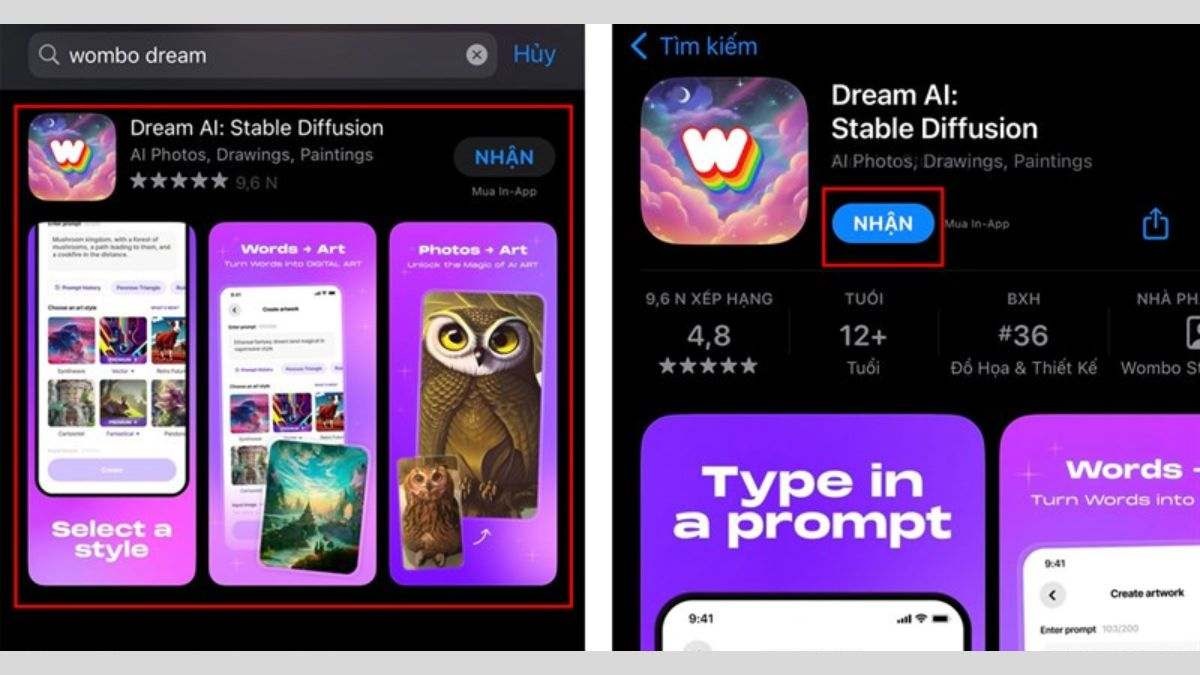
Tải WOMBO Dream về máy để tạo ảnh bằng AI.
- Bước 2: Truy cập vào ứng dụng WOMBO Dream, sau đó chọn vào dấu cộng ở giữa màn hình, tiếp theo ở mục Enter prompt bạn nhập mô tả về hình ảnh muốn tạo, cuối cùng bạn nhấn Create để bắt đầu quá trình tạo ảnh.
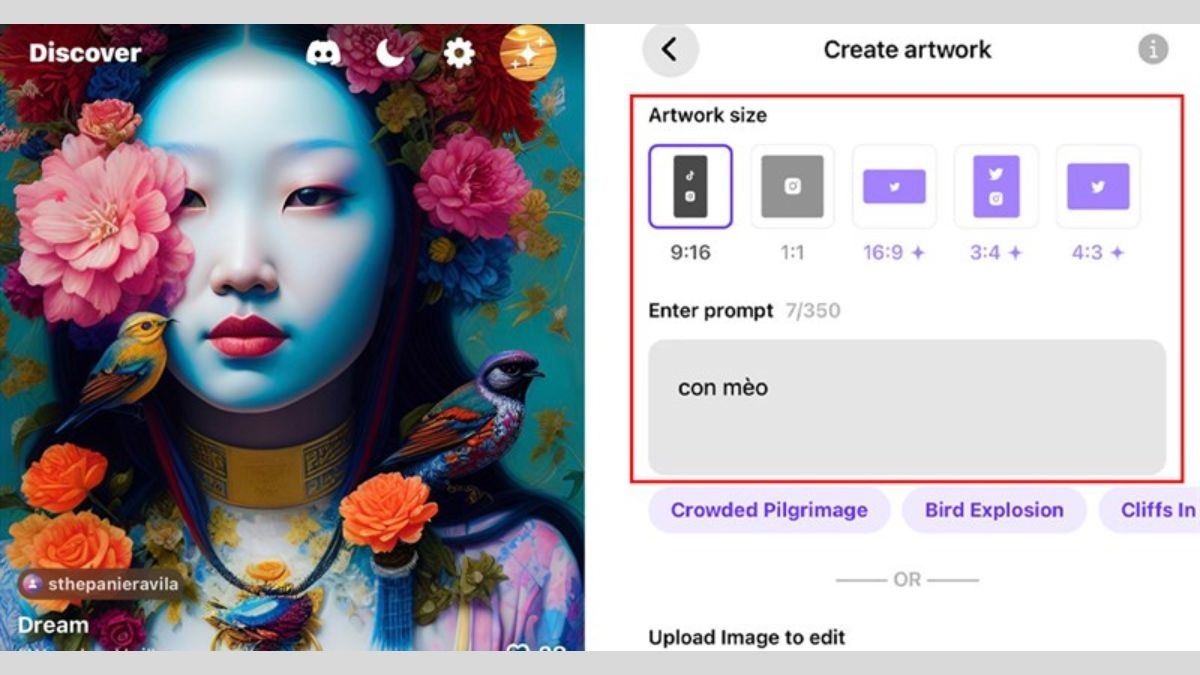
Nhập dòng mô tả mà bạn muốn AI tạo ảnh vào Enter prompt.
- Bước 3: Chỉ sau vài giây công nghệ AI đã tạo một bức ảnh được bạn mô tả trước đó, bạn có thể chỉnh sửa kích thước hoặc thêm chữ vào bức ảnh nếu muốn. Khi chỉnh sửa xong thì bạn lưu ảnh hoặc tải ảnh về điện thoại.
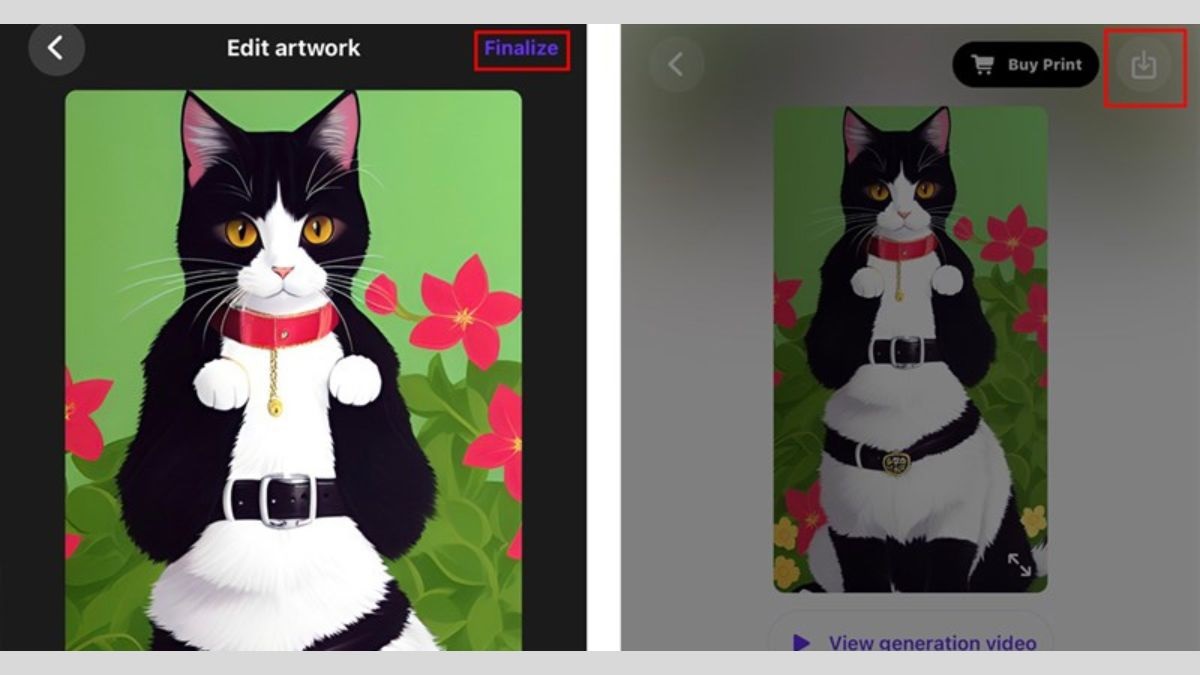
Chỉnh sửa bức tranh theo ý muốn và lưu về máy.
Tạo hình ảnh AI chuyên nghiệp với Nightcafe
Nightcafe là phần mềm tạo ảnh AI online mang đến sự khác biệt so với các ứng dụng khác, bạn có thể tạo những bức tranh đầy nghệ thuật và kỹ thuật chuyển phong cách nơ-ron nhân tạo của phần mềm này. Với Nightcafe bạn có thể tạo hình ảnh bằng văn bản nhưng có thể tùy chỉnh theo nhiều phong cách nghệ thuật khác nhau như siêu thực, sơn dầu, mờ, ...
- Bước 1: Truy cập vào ứng dụng Nightcafe và nhập dòng mô tả mà bạn muốn AI tạo ảnh ở phần Describe what you want to see, sau khi nhập xong dòng mô tả thì bạn nhấn Create và chờ tạo ảnh sau vài giây.
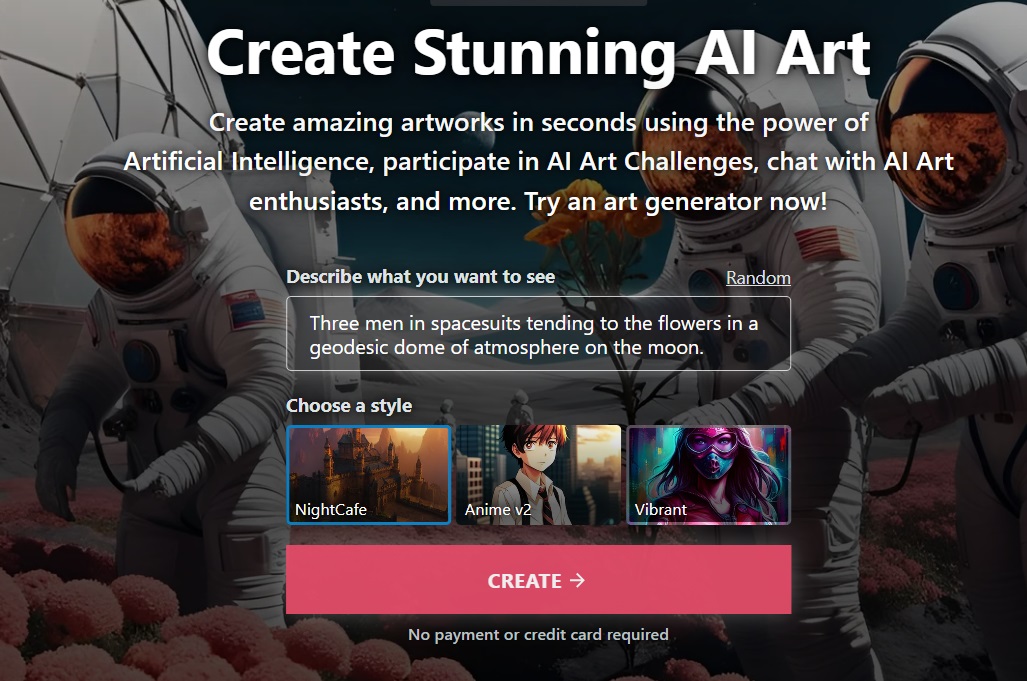
- Bước 2: Sau khi AI tạo ảnh thì bạn chọn có thể tùy chọn kích thước và màu sắc của bức ảnh rồi nhấn lưu lại hoặc share cho bạn bè cùng chiêm ngưỡng tác phẩm nghệ thuật của mình.
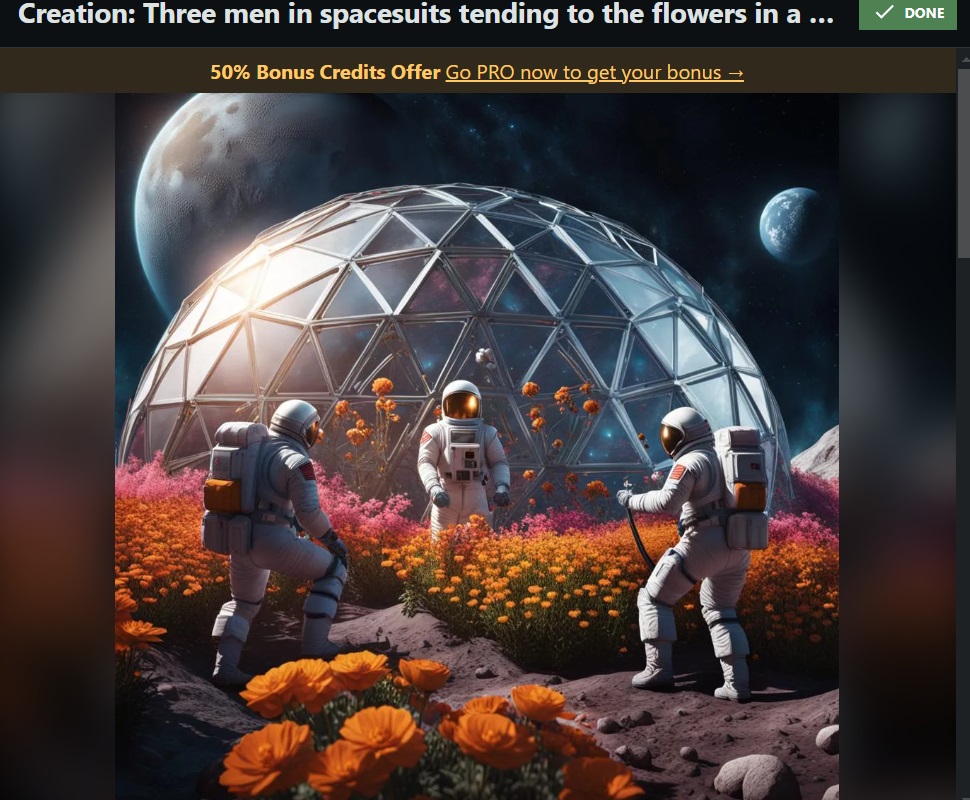
Cách tạo ảnh Ai trên máy tính
Cách tạo hình ảnh AI bằng web đã trở nên phổ biến trong cuộc sống ngày nay, bạn không cần phải có năng khiếu nghệ thuật nhưng vẫn vẽ ra những bức tranh tuyệt đẹp chỉ cần sử dụng những trang web sau.
Tạo hình ảnh AI free bằng Craiyon
Craiyon là web tạo ảnh AI online free được phát triển bởi AI Open Ai, phần mềm này cho phép người dùng nhập đoạn văn bản mô tả hình ảnh, sau đó với công nghệ AI của Craiyon sẽ tạo ra 9 phiên bản khác nhau của hình ảnh đó và bạn có thể lưu lại những hình ảnh này để làm phong phú cho tác phẩm của mình.
Để sử dụng trình chỉnh sửa ảnh của Craiyon trên PC, bạn cần thực hiện theo các bước được hướng dẫn sau đây.
- Bước 1: Truy cập trang web Craiyon
- Bước 2: Bạn nhập dòng nội dung về hình ảnh mà mình muốn tạo ở ô trống, sau đó nhấn Draw.
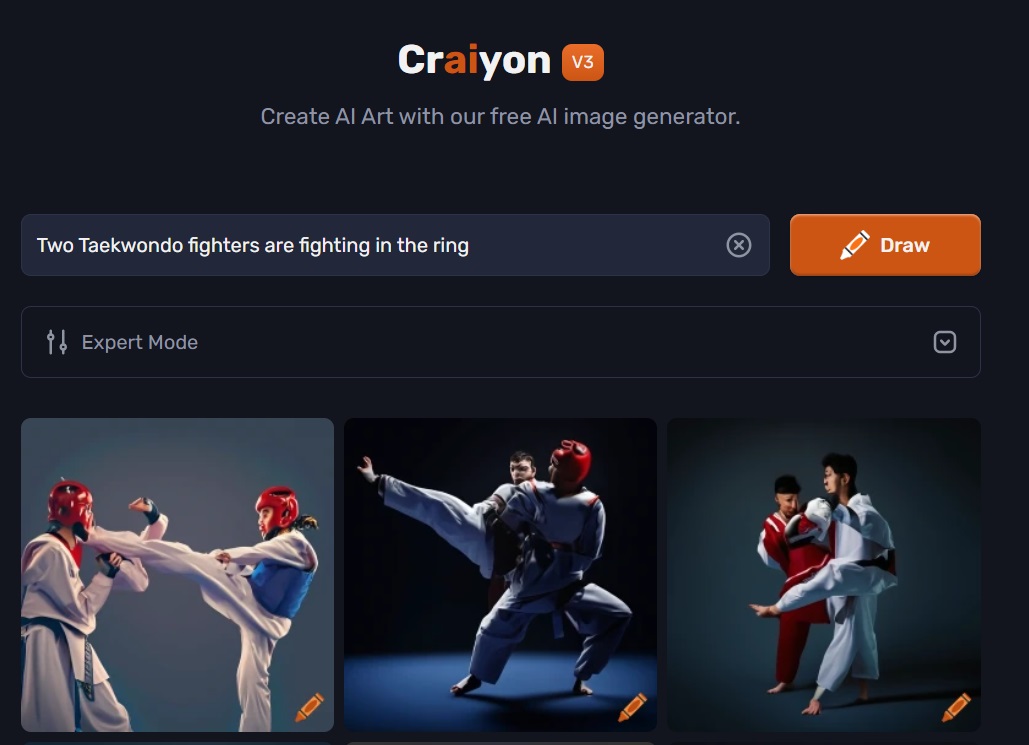
- Bước 3: Chờ đợi trong khoảng thời gian 60s để AI tạo ảnh, sau đó bạn có thể chọn 1 bức ảnh ưng ý trong 9 bức ảnh mà AI đã tạo ra để lưu lại hoặc có thể lưu lại toàn bộ số ảnh trên vào máy của mình.
Tạo hình ảnh AI trực tuyến tuyệt đẹp bằng Pixray
Pixray là web tạo ảnh AI miễn phí dành cho các chuyên gia máy tính, với web tạo ảnh trực tuyến Pixray người dùng có thể chọn nhiều công cụ và tùy chỉnh hình ảnh khác nhau. Người dùng có thể tạo ảnh AI từ ảnh thật (gốc) chỉ bằng cách nhập văn bản. Ngoài ra, phần mềm này còn có khả năng chỉnh sửa hình ảnh mang đến cho bạn những bức ảnh tuyệt đẹp mang tính nghệ thuật cao.
Để sử dụng công nghệ tạo ảnh bằng công nghệ AI trên máy tính miễn phí với Pixray thì cần thực hiện theo các bước được hướng dẫn sau:
- Bước 1: Truy cập vào trang web Pixray
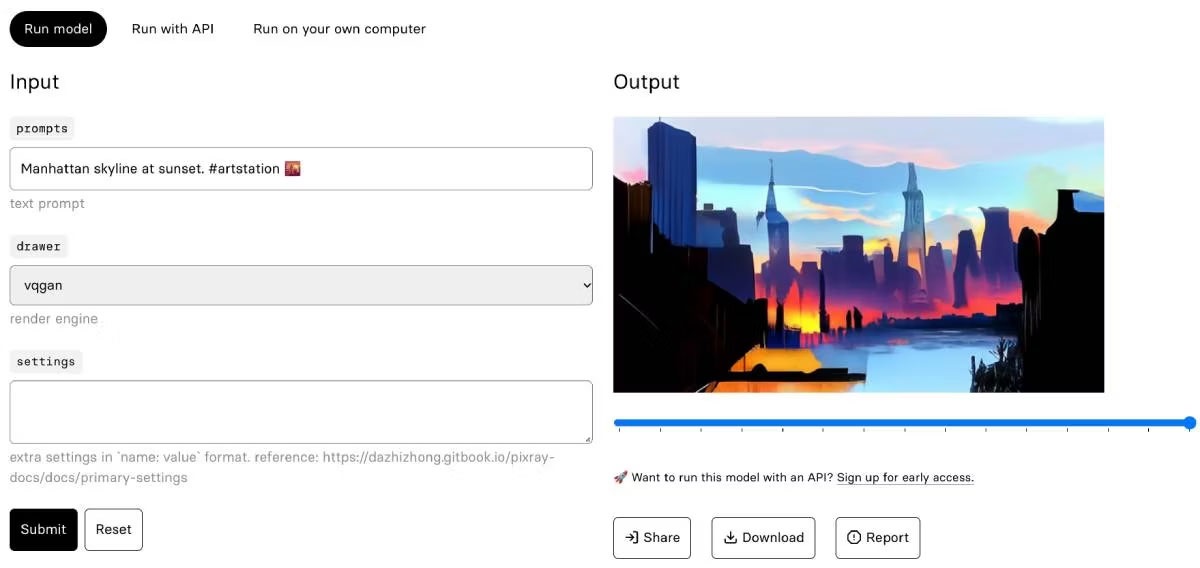
- Bước 2: Nhập dòng mô tả văn bản về hình ảnh mà bạn muốn AI tạo ra vào ô Pioapts, sau đó nhấn Submit và chờ sau vài giây để AI tạo ảnh.
- Bước 3: Sau khi tạo ảnh xong thì bạn điều chỉnh kích thước ảnh theo ý muốn và nhấn Download hoặc Share để chia sẻ trên các trang mạng xã hội.
Tạo ảnh AI bằng văn bản với Starry AI
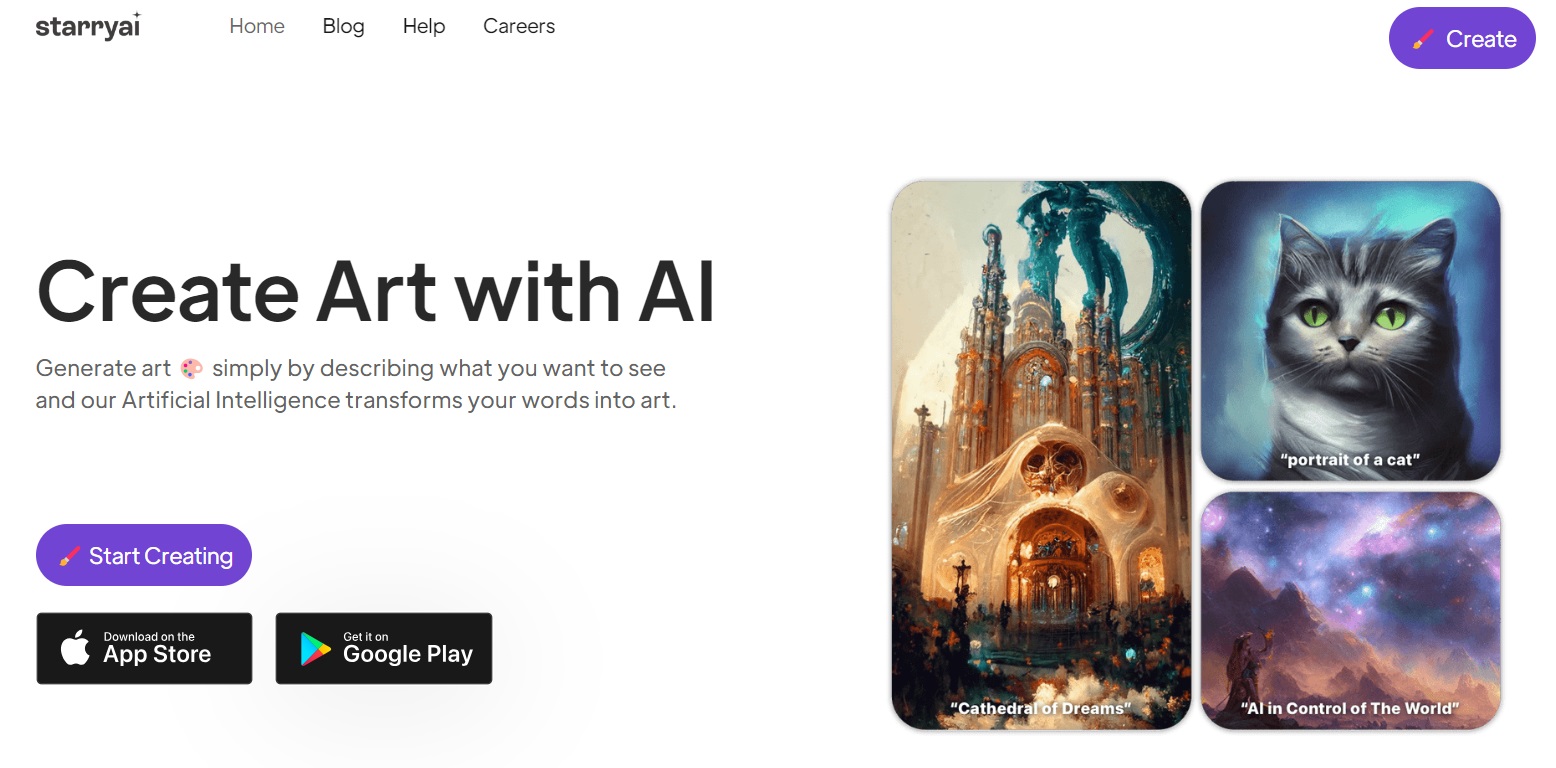
Cách tạo hình ảnh AI trên điện thoại với Starry AI.
Starry AI là công cụ sử dụng công nghệ ai tạo hình ảnh từ văn bản, với những tính năng kiểm soát chi tiết. Công nghệ AI của Starry biến văn bản thành tác phẩm tuyệt đẹp mang tính nghệ thuật, khi sử dụng Starry AI để tạo ảnh bạn có thể chọn 1 trong 16 kiểu phong cách nghệ thuật, tùy chọn kích thước và tỷ lệ khung hình đồng thời có thể thêm hình ảnh nếu bạn muốn. Ngoài ra, bạn cũng có thể sử dụng credit để kéo dài thời gian chạy của ai để tạo ra hình ảnh chất lượng tốt hơn.
Để tạo ảnh bằng công nghệ AI của Starry AI thì bạn có thể thực hiện theo các thao tác được hướng dẫn sau.
- Bước 1: Truy cập vào ứng dụng Starry AI và tải ứng dụng về trên điện thoại Android hoặc iOS.
- Bước 2: Mở ứng dụng Starry AI và nhập nội dung mà bạn muốn AI tạo ảnh ở ô Enter a prompt, sau khi nhập xong thì bạn nhấn Create. Chỉ sau vài giây công nghệ AI sẽ tạo ảnh theo những đoạn văn bản mà bạn đã mô tả.
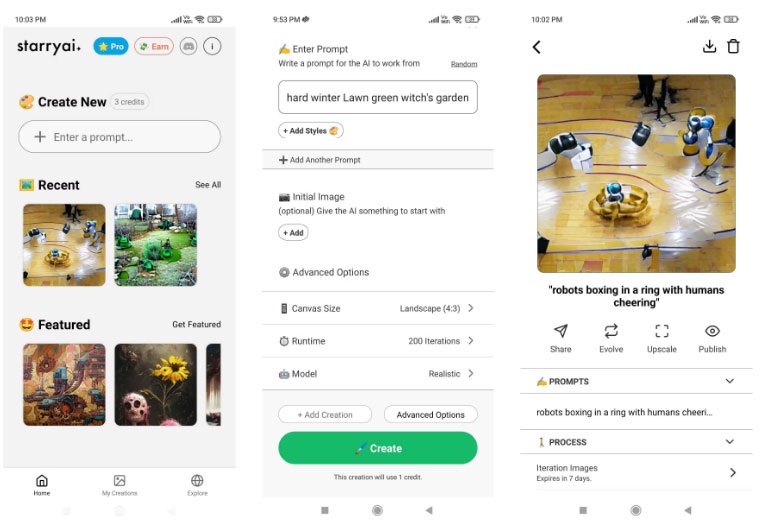
Thực hiện theo các bước được hướng dẫn trong hình.
- Bước 3: Khi hình ảnh xuất hiện bạn có thể chỉnh sửa, chia sẻ hoặc lưu lại trên thiết bị của mình.
Tạo hình ảnh AI trên máy tính bằng PicWish AI Art Generator
Với trình chỉnh sửa ảnh PicWish AI Art Generator thì người dùng có thể tạo ảnh AI Art với nhiều phong cách vẽ khác nhau từ mô tả nội dung của văn bản. Bạn sẽ tạo ra những tác phẩm nghệ thuật đầy màu sắc chỉ cần thực hiện theo các thao tác được hướng dẫn sau.
- Bước 1: Truy cập vào trang web PicWish AI Art Generator
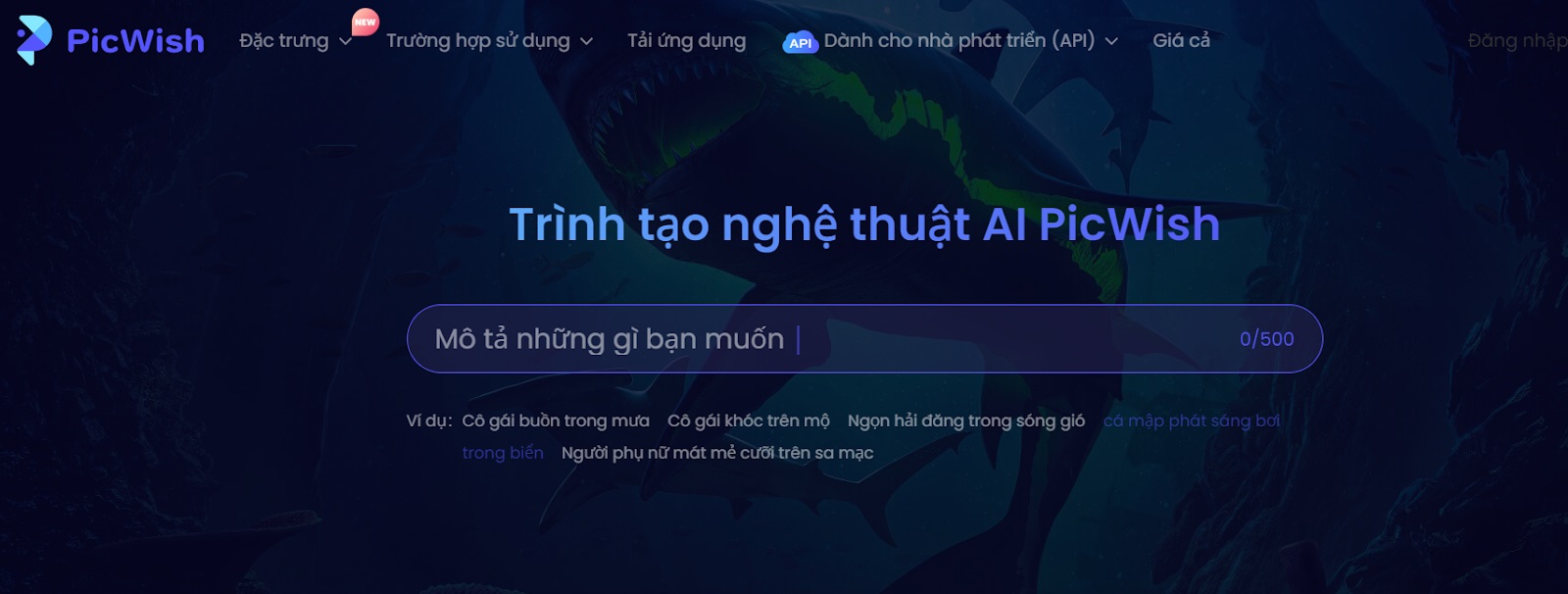
- Bước 2: Nhập mô tả về hình ảnh mà bạn muốn ở khung bên trên và nhấn Tạo, sau đó và chờ trong vài giây.
- Bước 3: Khi AI tạo ảnh thì bạn lưu ảnh được tạo và bấm chọn tải xuống hoặc chia sẻ với bạn bè về tác phẩm nghệ thuật tuyệt đẹp của mình.
Bài viết trên đây của Tech24 đã chia sẻ 10 cách tạo ảnh AI online biến chữ thành hình ảnh bằng các công cụ khác nhau như Bing AI, Canva, Pixray, DeepAI, Picsart, Nightcafe,....với hướng dẫn từng bước tạo ảnh chi tiết giúp bạn tạo nên một tác phẩm tuyệt đẹp đầy nghệ thuật.